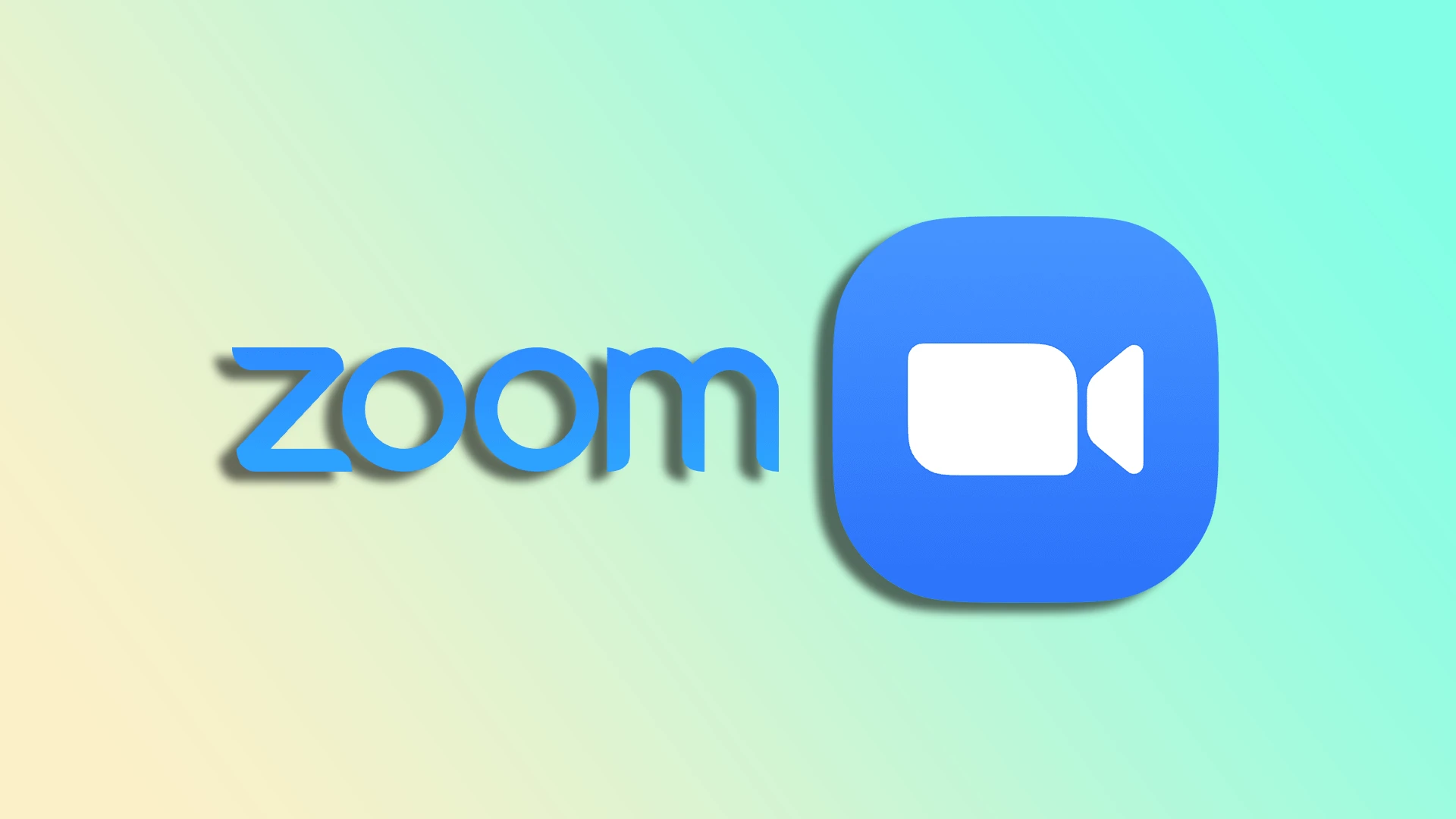无论是举办商务会议、开展虚拟研讨会,还是简单地与亲朋好友叙叙旧,Zoom 都能提供一个用户友好型平台,实现无缝沟通。但是,您如何操作发送邀请的流程?如何确保与会者收到参加会议所需的所有详细信息?
幸运的是,您可以在电脑和手机应用上毫不费力地发送 Zoom 邀请。您可以在预定的会议前发送邀请,甚至在会议开始后发送邀请。此外,您还可以通过电子邮件或 Telegram 中的待处理消息来安排此类邀请。
让我们来详细了解一下它是如何工作的。
如何为预定会议发送 Zoon 邀请
如果你想为已安排的会议发送 Zoom 邀请,可以按照以下步骤操作:
在 PC 上
- 启动 Zoom,必要时登录账户。
- 然后转到 “会议 “选项卡,选择您的会议。
- 最后,单击 “复制邀请函”。
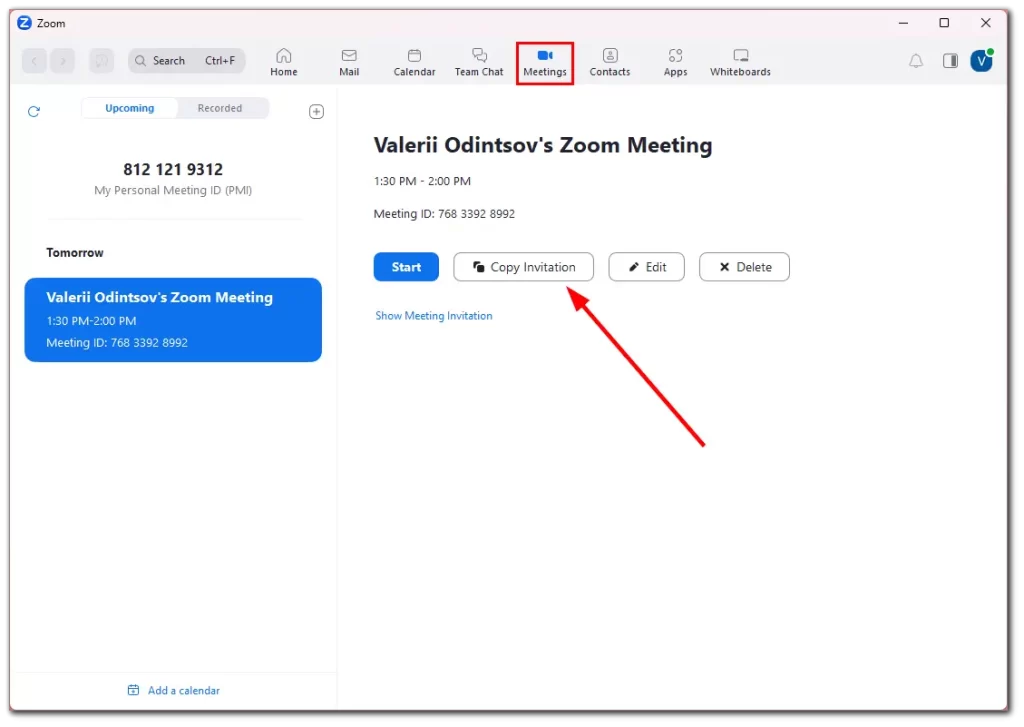
复制的邀请函将包含所有必要信息,包括 ID 和密码。因此,您可以将其粘贴到电子邮件或信使中。
在移动应用程序上:
- 打开 Zoon,必要时登录您的账户。
- 然后,转到 “会议 “选项卡,点击您的会议。
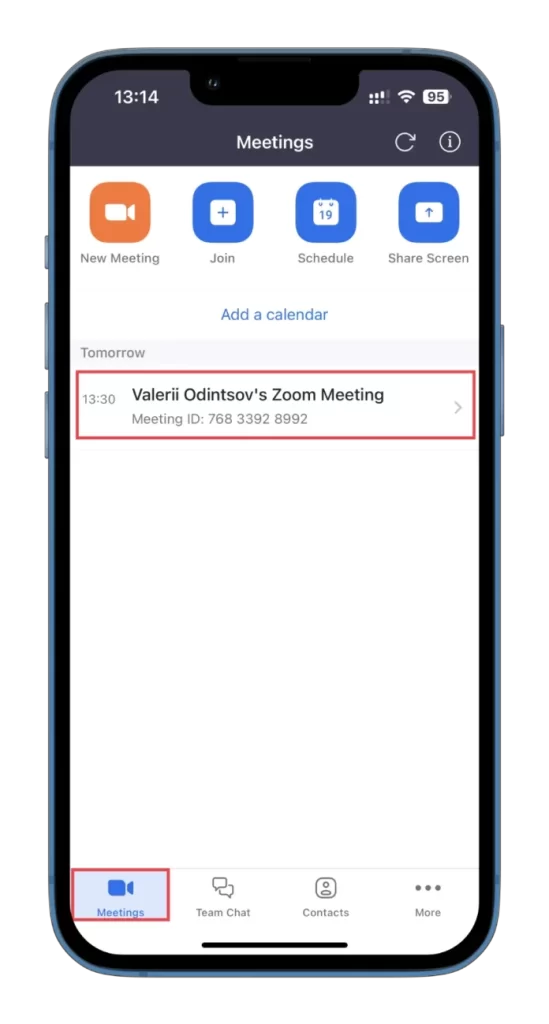
- 下一步,轻敲添加受邀者。
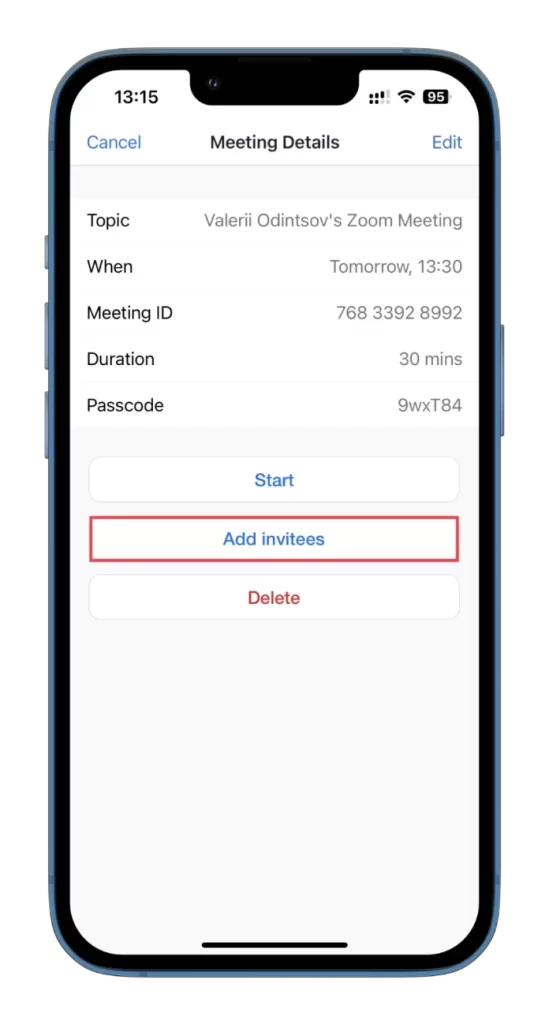
- 最后,您可以从三个选项中进行选择:
- 发送信息
- 发送电子邮件
- 复制到剪贴板
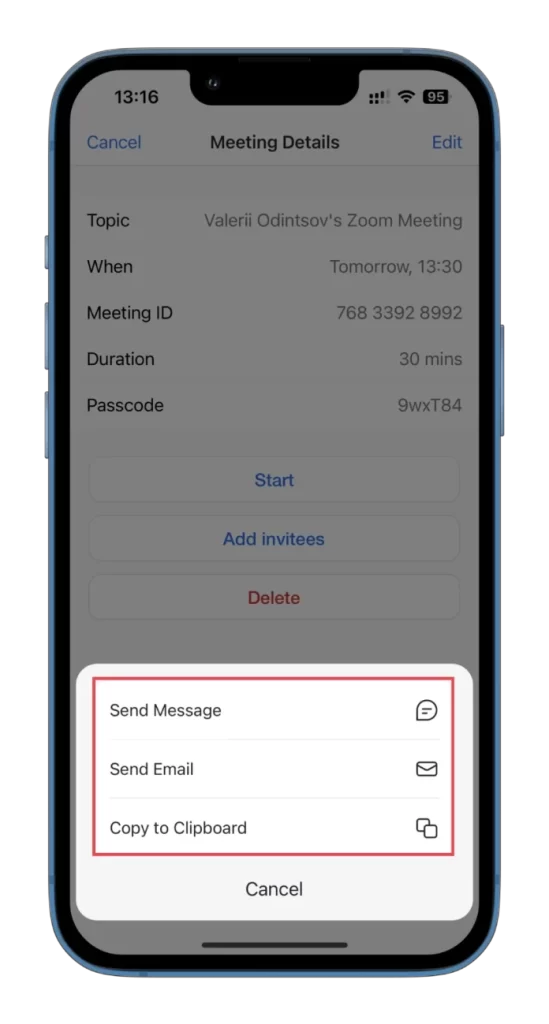
当你选择一条信息时,Zoom 会自动生成一个链接并带你进入 “信息 “应用程序。如果你选择发送电子邮件,它会自动生成包含所有会议条目详细信息的电子邮件。
如何为正在进行的会议发送 Zoon 邀请
您在此需要做的是复制链接或生成的邀请函。因此,请执行以下操作:
在 PC 上
- 开始会议,然后单击与会者。
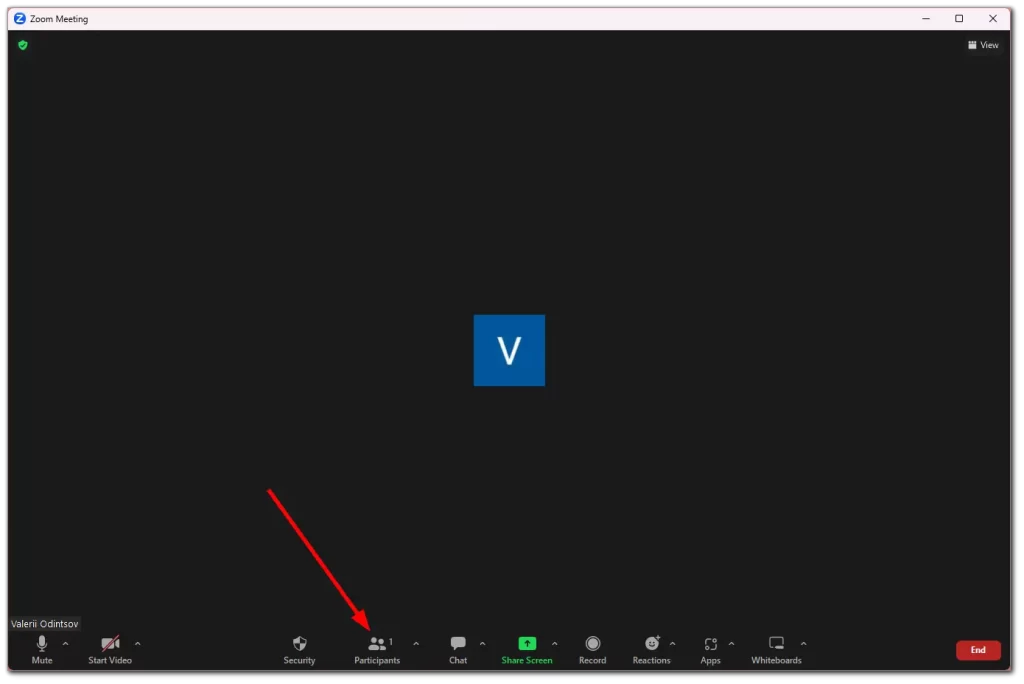
- 然后点击 “邀请”。
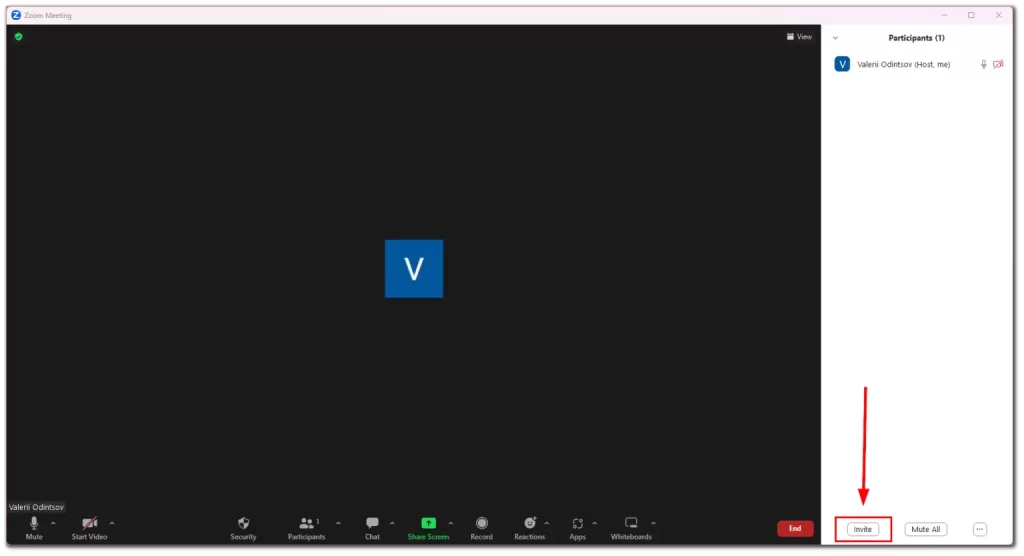
- 在出现的窗口中,单击 “复制邀请链接 “或 “复制邀请”。
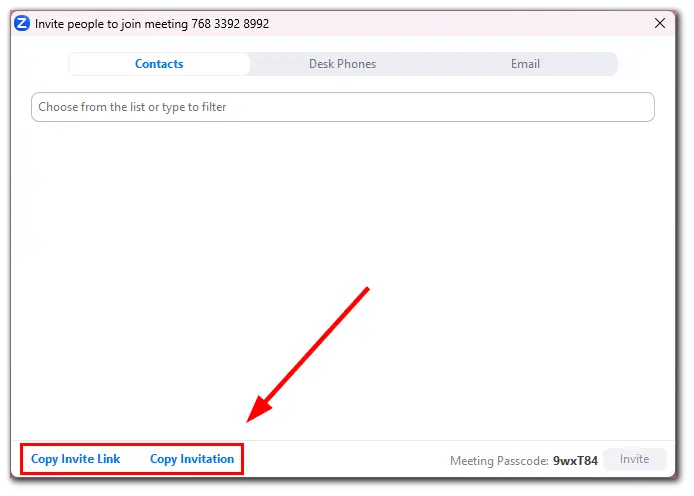
您还可以立即从联系人列表中邀请他人。
在移动应用程序上:
- 开始会议,然后点击底部面板的 “与会者”。
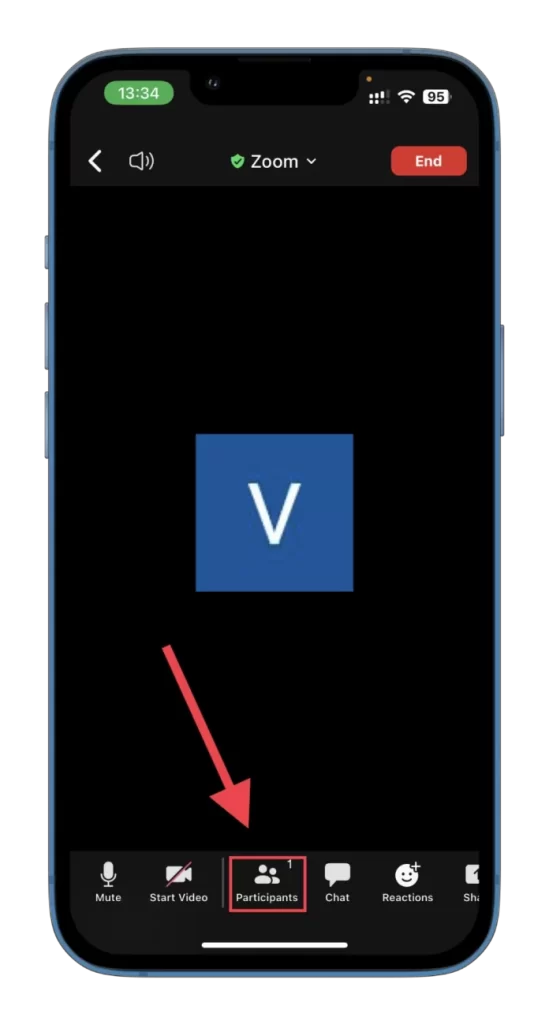
- 然后点击屏幕左下角的 “邀请”。
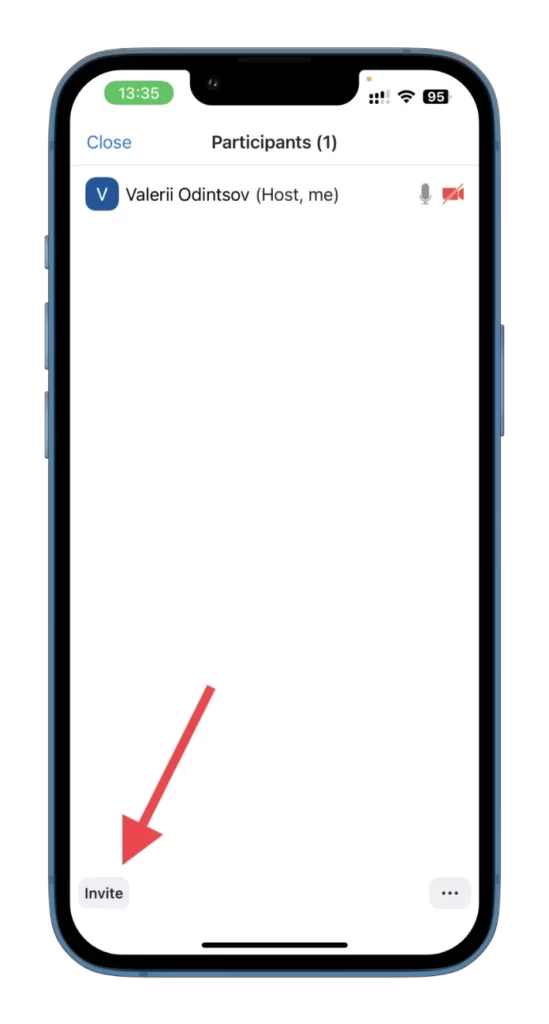
- 在这里,您需要从四个选项中进行选择:
- 发送电子邮件
- 发送信息
- 邀请联系人
- 复制邀请链接
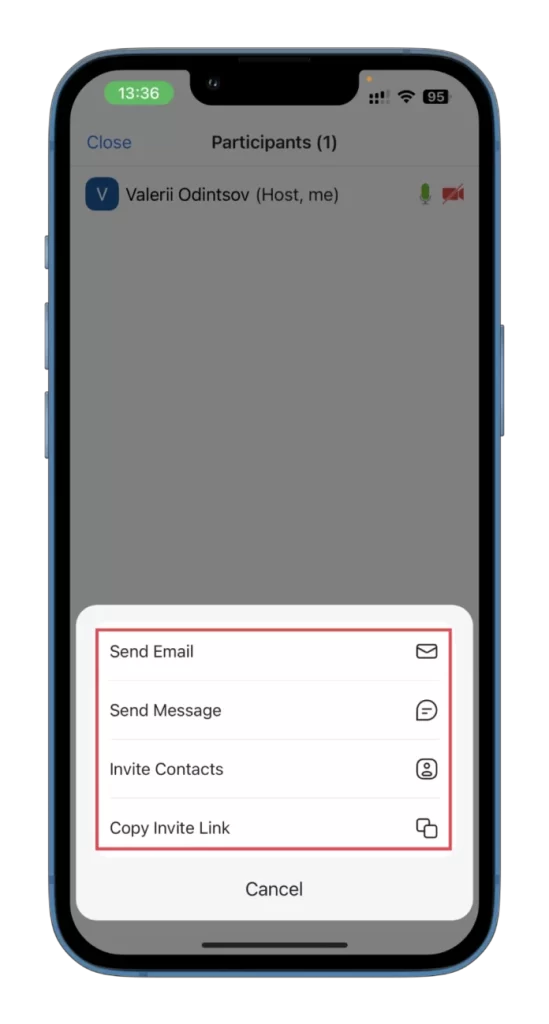
其工作方式与邀请参加预定会议的方式相同。对于信息,它会生成一个链接。对于电子邮件,它会生成一封包含所有必要数据的信件。
正如你所看到的,发送 Zoom 邀请是一个简单直接的过程,让你可以高效地与同事、朋友或家人进行虚拟会议或聚会。祝您会议愉快!